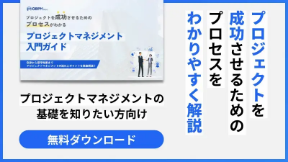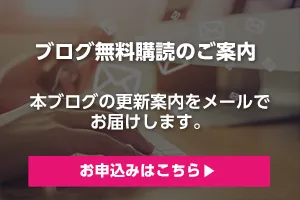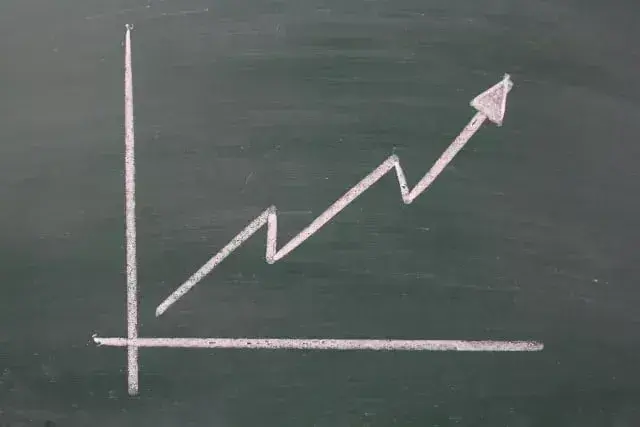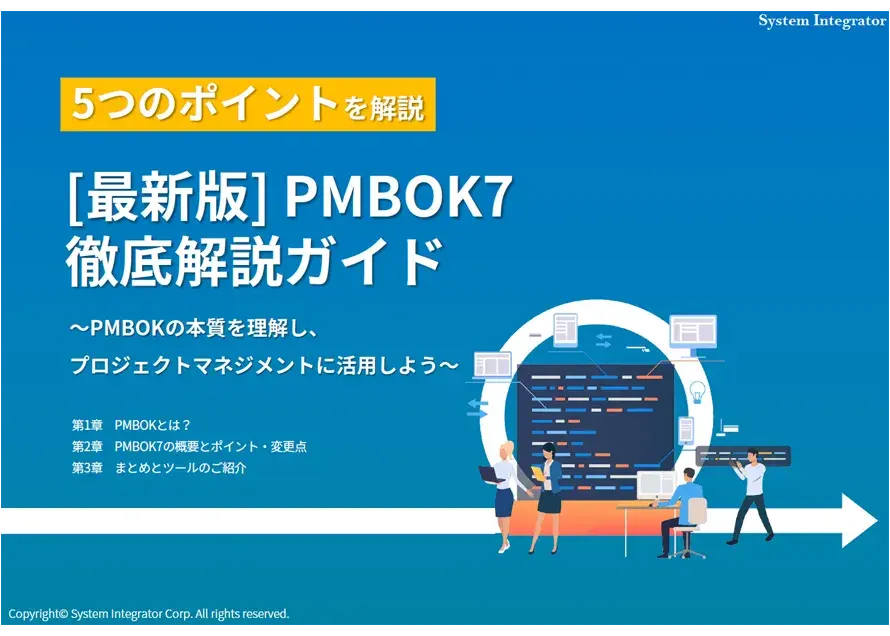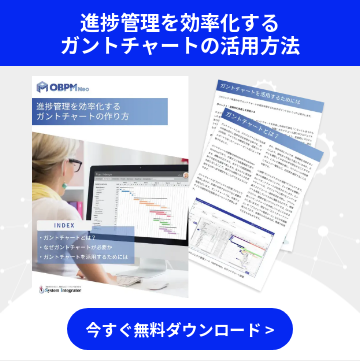「プロジェクトを任されたけど、どう管理していけばいいのか?」
会社標準のプロジェクト管理手法が整っている場合はいいのですが、標準テンプレートもなく、プロジェクトマネージャーの今までの経験により、プロジェクト毎に管理方法が違うといった開発現場をよくみかけます。
エクセルに情報をいれて、なんとなく管理していませんか?
有用なテンプレートはないかな?と考えたことはないですか?
これからプロジェクトを管理する上で、有用な手法やテンプレートを紹介していきます。
プロジェクト管理に必要なテンプレートとは?
プロジェクトを成功させるためには、スケジュールの進捗管理はとても重要です。
個人のスケジュール管理はもちろんのこと、プロジェクトチーム全体の管理も必要となります。
この進捗管理を行うためのツールとして「ガントチャート」があります。
このガントチャートを上手に活用することで「いつまでに何をやるべきなのか?」といった情報をチームメンバーで共有できるようになります。
ガントチャートとは、各タスクの作業する期間をチャート(バー)で表すことによって、全体の計画を確認できるツールです。
また、計画に対して、誰がどれくらい進んでいるのか進捗率を一緒に記載することにより、プロジェクトが予定通り進んでいるのか、はたまた遅延が発生しているのかなどを確認できます。遅延している場合は、プロジェクトが破綻しないようにスケジュールを見直したり、追加でメンバーをアサインしたりなど計画変更を行うことで納期に間に合うようプロジェクトをコントロールできる、マネージャーにとって欠かせないプロジェクト管理ツールの1つです。
ガントチャートの作り方
では、このようなガントチャートを、どのように作成していくか見ていきましょう。
まず、ガントチャートを作る前に必要になってくるものとして、「WBS」があります。
このWBSとは、Work Breakdown Structureの略で「作業分割構成図」とも呼ばれています。
WBSの作成手順としては、プロジェクト全体のやるべき内容を洗い出し、可能な限り細分化して、それぞれの作業に必要なコストやリソースを算定します。
先にやっている作業が終わらないと次に進めないというタスクが存在する場合もあり、作業の前後関係についても考えます。
最後に同じレベルにあるタスクを構造化します。
構造化することにより、プロジェクト全体の作業を把握しやすくなり、作業の抜け漏れを防ぐことができます。
たとえば、基本設計工程の最後にレビュータスクがあるのに、詳細設計工程の最後にレビュータスクが入っていないと、タスクが抜けていることに気づけたりします。
WBSなしで進めていくと、途中で「次は何をすればいいのかわからない」という状況に陥り、そこで無駄に時間を浪費することがあります。
各メンバーが何をすればいいのかを具体化することは、プロジェクト成功の近道です。
作成に時間はかかりますが、まず最初にWBS作成の時間をしっかりとるようにしましょう。
そして、WBSが完成したら、次に各作業のスケジュールを決めていきます。
WBSの各タスクの右側に時間軸を作成し、開始日と終了日をチャート(バー)で表します。
この部分がガントチャートになります。
プロジェクトを進める上で一番重要なことは「期限内に目的を達成すること」です。
WBSをもとに並行して進む複数のタスクの相関関係を踏まえて、無理なく納期に間に合うようスケジュールを組んでいきます。
ガントチャートは、まずエクセルのテンプレートから
さて、このガントチャート、作り方はわかってもいざ一から作ると大変です。
インターネットで調べて見ると、エクセルのテンプレートや無償・有償さまざまなツールが多数存在します。
まずは、エクセルですぐに使用できるプロジェクト管理テンプレートをダウンロードして、試してみるのがいいかもしれません。
エクセルテンプレートのメリット
エクセルテンプレートを使用するメリットは、下記の4つが考えられます。
1.コストがかからない
エクセルは普段仕事で使っていますよね?
新たにソフトを購入することもなく、手軽にプロジェクト管理のテンプレートが作成できます。また、エクセル利用者も多いので、メンバーへの教育の手間も省けます。
まずやってみるにはハードルも低いのではないでしょうか?
2.柔軟にカスタマイズできる
エクセルにはいろいろな機能があります。
罫線、塗りつぶし、フォントなど書式設定で、ステータスや工程の色分けや日付や数字などを表示でき、視覚的に把握しやすいよう工夫できます。
3.表計算ソフトの機能で入力・集計が楽にできる
- 計算式や関数を使用して工数集計
- ほかのシートとの紐づけ、リンクも可能
- さらにVBAマクロで複雑な処理も可能
入力や集計が楽になります。
4.テンプレートの数が多い
エクセルは利用者がとても多いため、インターネットで検索すると、とても多くのプロジェクト管理用のエクセルテンプレートがアップされています。
いくつかのエクセルテンプレートを使ってみて、自分のプロジェクト管理にあったもの、近いものを見つけてみましょう。
よいエクセルテンプレートを見つけたら、何度か使いつつ、必要な項目や列を追加し、自分の標準テンプレートにしていきましょう。
エクセルテンプレートの弊害
ただ、こんな便利なエクセルテンプレートにも弊害が出るケースがあります。
ビジネスの現場では、複数のプロジェクトが同時並行で進むことも珍しくはありません。
また、1人でできる作業は限られており、多くの場合はチームを組んでプロジェクトを回していくので、1つのプロジェクトに多くのメンバーが関わることになります。
そうした場合に、情報を一元化してプロジェクトに関わるメンバーに共有することや一人当たりの作業効率を高めるためにタスク管理を行うことは欠かせません。
常に複数のプロジェクトが走り、多くのメンバーが関わるようになると、エクセルテンプレートによるプロジェクト管理は、下記のような弊害が発生してきます。
- ある人がエクセルファイルを開いたままにしており、いつまでも修正できない
- プロジェクト管理ファイルが壊れ、復旧に丸一日以上かかる
- プロジェクト管理ファイルが消される
- プロジェクト管理の数式が消され、正しく集計されず、誤った報告があがる
- 標準テンプレートを配布しているのに、勝手にカスタマイズされ、正しく集計できない
- 条件付き書式が消え、アラートに気づけなくなる
- 勝手に列(行)を追加し、正しく集計できなくなる
- ガントチャートとアサイン表が別ファイル管理のため、整合性が取れない
- 管理者が毎週集計に時間がかかり、疲弊している
などなど、エクセルはとても便利な表計算ですが、複数の管理を並行していく上では、いろいろな問題が発生してきます。
エクセルテンプレートでプロジェクト管理をすると、ついつい集計や分析・報告、プロジェクト計画の見直しと、多大な工数を要することになり、プロジェクト管理のための作業がメイン業務と頭の中がすり替わってしまうプロジェクト管理者をよく見かけます。
でも、プロジェクト管理は大事な要素ですが、あくまでサブ業務。
メインの業務は、あくまで『モノづくり』ですよね?
プロジェクト管理をいかに省力化し、モノづくりに集中できるかが今後の生き残りための大きなキーになります。
複数のプロジェクトを効率よく管理するには?
そのために必要なのは、計画・入力・集計・分析・計画修正・報告といったプロジェクト管理のための各タスクに対し、いかに時間をかけずに、正確に把握できるかが鍵になります。
上記エクセルテンプレートの弊害を見ても、プロジェクト管理の省力化とはかけはなれますよね?
2~3くらいのプロジェクトが並行で走り、メンバーも10数名といったところならエクセルテンプレートでのプロジェクト管理で十分かと思いますが、プロジェクトが5つ以上並行で走り、メンバーも50名を超えてくる現場では、エクセルテンプレートからの脱却を検討する時期に来ているのではないでしょうか?
たぶんメンバーの負荷・余力状況も見えづらくなってきていると思います。
無駄にパートナー企業のメンバーをアサインしていたりしないでしょうか?
プロジェクト管理はサブ業務。いかに効率よく省力化できるかのポイントは、エクセルテンプレートから脱却し、専用のツールを使用することです。
統合型プロジェクト管理ツール「Object Browser PM」が正確に見える化でき、効率的なプロジェクト管理を実現します。
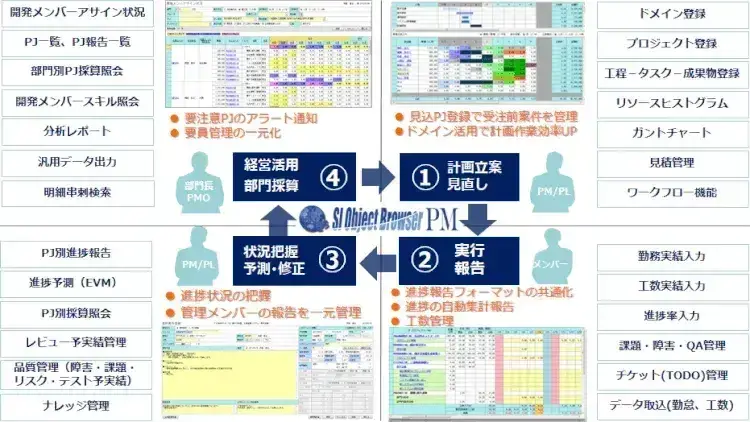
OBPMの機能一覧
プロジェクトのWBS・ガントチャート・リソース割り当て・実行予算の確定と計画をし、あとは日々実績を簡単に入力するだけで、プロジェクトの状況がリアルタイムで確認できます。
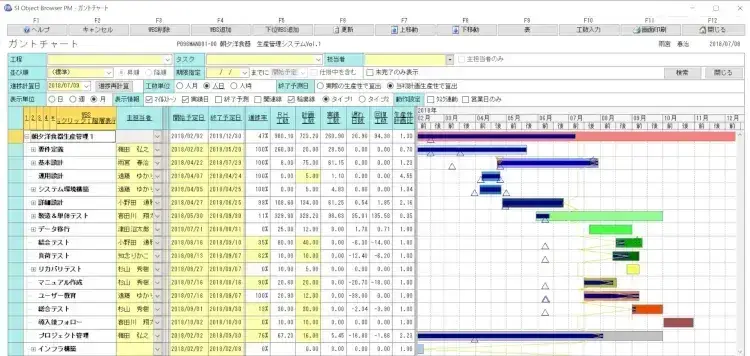
ガントチャートで進捗や工数予実がわかる
「進捗遅れ」や「コスト超過」などの問題もすぐにアラートがあがりますので、月次を締めてからじゃないと状況がわからない、締め後にわかった時には取り返しのつかないぐらいひどい状況になっていたなんてこともなく、早め早めに対処できます。
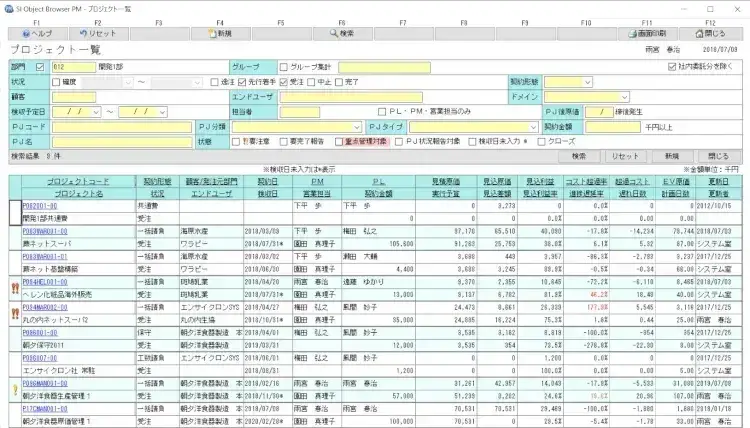
プロジェクト一覧でアラートが一目でわかる
また、メンバーの負荷・余力状況も先の予測まで含めて一目で見ることができます。
作業の平準化ができ、先の受注計画なども立てやすくなります。
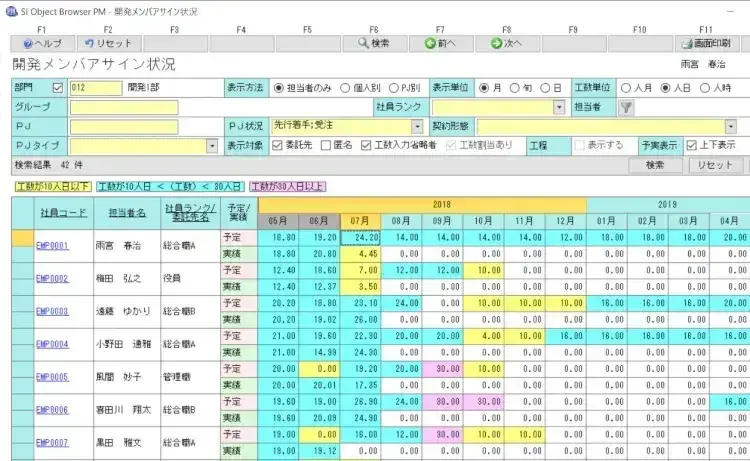
アサイン状況が先の予定まで見える
複数のプロジェクトを並行して管理しなければいけない現場において効率的なプロジェクト管理は、エクセルテンプレートからの脱却。そして、専用のツールの活用にあります。
少人数の単発プロジェクトや、自分個人での管理には、エクセルテンプレートはとても有用ですが、上記のようなエクセルテンプレートの弊害や課題が出てきたら、Object Browser PMをご検討してみてください。
最後に、「プロジェクト管理ツール」のまとめです。
エクセルテンプレートの特徴
- 導入コストが安く、カスタマイズもしやすい
- テンプレートが多く存在する
- 小規模単発のプロジェクト管理向き
- 自分個人のタスク管理向き
統合型プロジェクト管理ツールの特徴
- リアルタイムにプロジェクトの進捗と採算状況が把握できる
- 各機能が連携しているため、入力や集計、確認がとても楽
- 複数のプロジェクト管理向き
- 大人数・長期間プロジェクトの管理向き
皆さまの業務に少しでも参考になれば幸いです。
なお、進捗管理のポイントをまとめた資料もご用意していますので、こちらもぜひご活用ください。
- カテゴリ:
- キーワード: